能保持原分辨率插入到Outlook邮件中,支持PNG、JPEG、BMP、GIF等图片格式。此前你在Outlook邮件信息中插入一张图片,就会自动将图片转换为96ppi分辨率以减少邮件体积。Outlook特性调整:允许发送......
如何修改Outlook数据文件(.ost)的存放位置
一、通过设置 ForceOSTPath 注册表项来更改 .ost 文件的位置,请按照以下步骤操作:
依次单击“开始”、“运行”,在“打开”框中键入 regedit,然后单击“确定”。
找到并选择以下注册表子项:
HKEY_CURRENT_USER\Software\Microsoft\Office\xx.0\Outlook
注意xx.0 占位符代表您的 Office 版本(16.0 = Office 2016,15.0 = Office 2013)。
右键单击“Outlook”,单击“新建”,然后单击“可扩展字符串值”。
键入 ForceOSTPath,然后按 Enter。
右键单击 ForceOSTPath,然后单击“修改”。
在“值”数据框中,键入要存储 .ost 文件的位置的完整路径(例如 D:\MyOST),然后单击“确定”。
在“文件”菜单上,单击“退出”退出注册表编辑器。
二、删除原有邮件设置
1. 打开控制面板,找到“Mail”,点击“显示配置文件”,删除原来建的资料档。
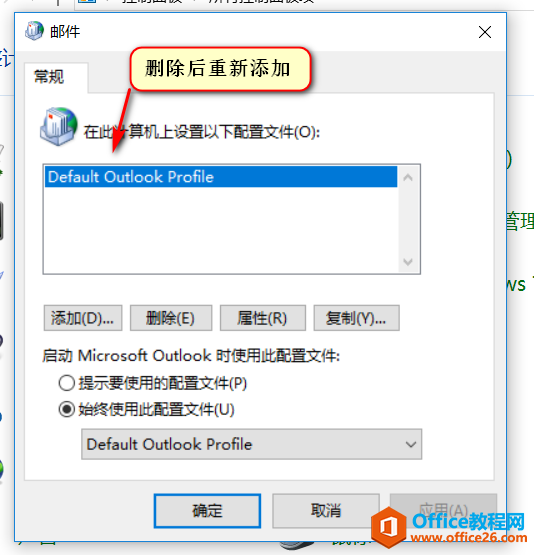
2.WIN+R调出运行
输入:C:\Program Files (x86)\Microsoft Office\Office14\outlook.exe /importprf .\.prf
注意:C:\Program Files (x86)\Microsoft Office\Office14\outlook.exe 是OUTLOOK的安装路径,每台电脑不同,请自行确认。
3. 设置完毕,重新打开Outlook即可,重新添加资料档。
相关文章
- 详细阅读
- 详细阅读
-
如何获取网易VIP邮箱教师节特权详细阅读

电子邮箱作为大家日常工作的重要工具,相信大家想必都有那么几个吧?不过,免费邮箱的安全性与稳定性始终令人担忧,特别是超大附件过期问题一定困扰着大家吧。这次,网易vip邮箱的教......
2021-11-13 252 网易VIP邮箱
-
msg文件怎么打开详细阅读

msg文件的打开方法:1、使用outlook邮件客户端软件(outlook2003\2007\2010以及最新的outlook2013格式)首先需要安装下载一个outlook软件,直接双击msg文件即可打开查看邮件内容2、最新版本foxmail或其......
2021-11-13 86 MSG文件
- 详细阅读



